درنظر داریم تا در آموزش زیر به روش های بررسی لاگ ذخیره شده، مدیریت و محل ذخیره سازی آن بپردازیم
یکی از بهترین روش های عیب یابی سایت استفاده از لاگ های ذخیره شده سیستمی می باشد.
محل ذخیره لاگ
محل ذخیره این لاگ ها در کنترل پنل پلسک در مسیر اصلی هاست و در پوشه logs می باشد
FailRequest محل لاگ درخواست های ناموفق می باشد
iis محل لاگ های وب سرویس iis می باشد
php_errors محل لاگ فایل های هنگام استفاده از php می باشد
مشاهده گر خطا یا (Log Browser)
در کنترل پنل پلسک به شما در حل مسائل و رفع مشکلات وب سایت های شما به وسیله بررسی لاگ های وب سرور و نمایش ایرادهای آشکار و پیام های خطا کمک می کند.
این لاگ تمام درخواست های ایجاد شده توسط وب سرور، HTTP و HTTPS را ذخیره می کند به طوری که خطاهایی که وب سرور با آن ها هنگام پردازش درخواست ها مواجه می شود نیز دربر می گیرد.
علاوه بر این شما می توانید لاگ فایل دلخواه خود را همان طور که در آموزش زیر آمده است در log browser اضافه نمایید
مشاهده گر خطا log browser
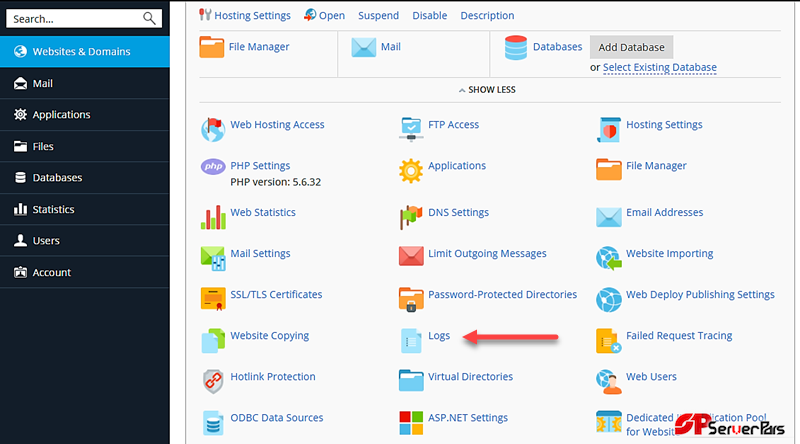
به طور پیش فرض، Log Browser پیام هایی را که در لحظه ایجاد خطا مشاهده می شود را نمایش می دهد.
در صورت نیاز به بروز رسانی می توانید برروی Refresh کلیک نمایید.
متناوبا اگر که می خواهید پیغام های جدید به صورت ادامه دار به لیست اضافه شوند برروی Start real-time updates کلیک نمایید
برای انتخاب لاگ هایی که می خواهید نمایش داده شود برروی فلش روبه فلش All logs کلیک نمایید

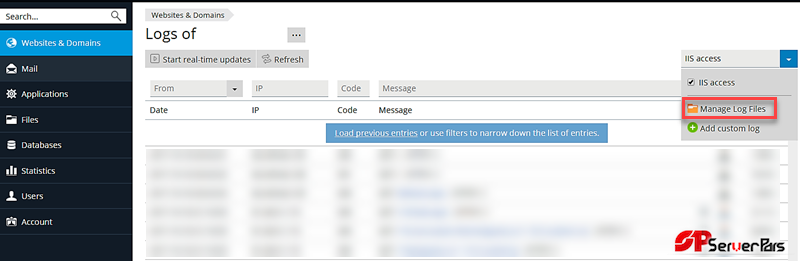
در اینجا می توانید برای نمایش محتوای فایل به صورت مستقیم در Log Browser برروی شکل آبی رنگ کلیک نمایید و در صورت تمایل به دانلود برروی فلش سبز رنگ کلیک نمایید.
برای ذخیره فضای دیسک می توانید فشرده سازی خودکار و حذف فایل های قدیمی را فعال نمایید. برای ذخیره سازی دوره ای به مسیر Websites and Domains > Logs > Manage log files > Log Rotation را انتخاب نمایید.
همچنین می توانید لاگ های دوره ای را قبل از منقضی شدن زمان تعیین شده حذف نمایید.
اضافه کردن لاگ فایل دلخواه (Custom log)
برای این مورد برروی Add Custom Log که در تصویر بالا مشاهده می شود کلیک نمایید و مسیری را که می خواهید فایل در آن جا ذخیره شود را مشخص کنید.
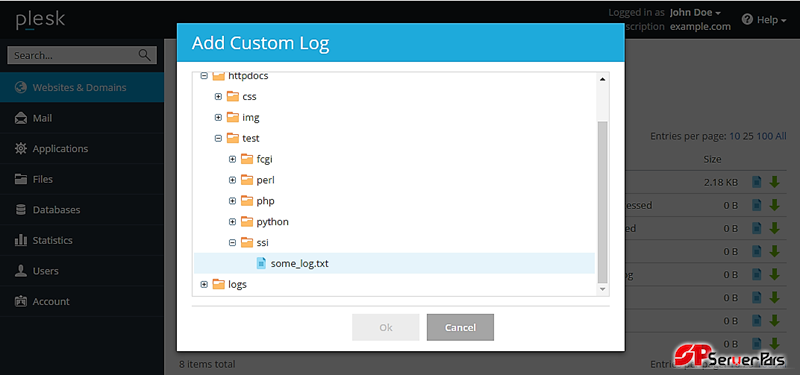
توجه:
تنها می توانید از پسوند text برای مسیر ذخیره سازی استفاده نمایید
در نتیجه لاگ فایلی که انتخاب نموده اید در لیست لاگ فایل ها نمایش داده می شود.
زمانی که دیگر نخواهید تا این لاگ فایل دیگر مشاهده شود برروی آیکن مشخص شده کلیک نمایید. این کار باعث حذف لاگ فایل نمی شود اما از لیست لاگ فایل های در دسترس Log Browser خارج می نماید.
همچنین می توانید فایلی را به صورت مستقیم از طریق Log Browser بازگشایی نمایید.
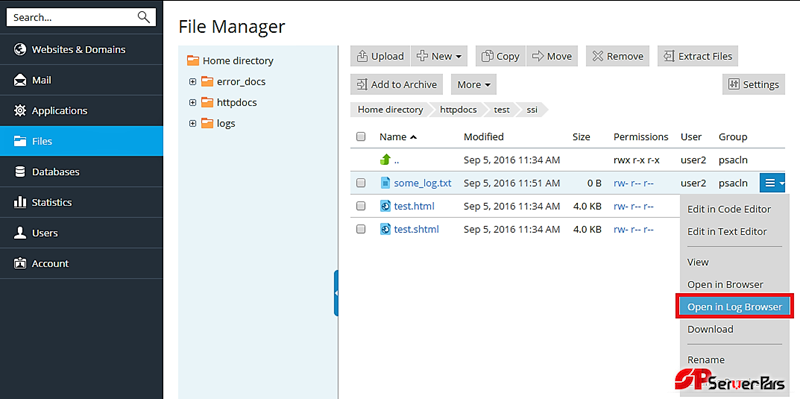
زمانی که شما لاگ فایلی را از طریق فایل منیجر به صورت مستقیم با Log Browser بازگشایی می کنید، بصورت دائمی در لیست Log Browser قابل مشاهده نمی باشد و در صورت نیاز می توانید برروی گزینه Add to Log Browser as Custom file کلیک نمایید
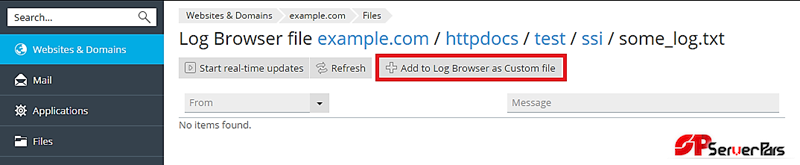
توجه: امکان فعال سازی لاگ دوره ای برای custom log میسر نمی باشد.

